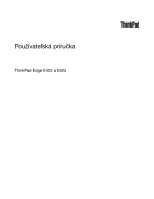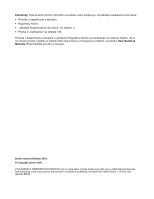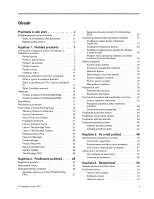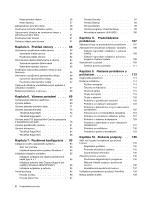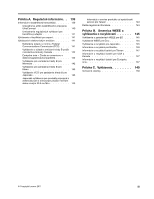Lenovo ThinkPad Edge E425 (Slovakian) User Guide
Lenovo ThinkPad Edge E425 Manual
 |
View all Lenovo ThinkPad Edge E425 manuals
Add to My Manuals
Save this manual to your list of manuals |
Lenovo ThinkPad Edge E425 manual content summary:
- Lenovo ThinkPad Edge E425 | (Slovakian) User Guide - Page 1
Používateľská príručka ThinkPad Edge E425 a E525 - Lenovo ThinkPad Edge E425 | (Slovakian) User Guide - Page 2
.com/support a kliknite na položku User Guides & Manuals (Používateľské príručky a návody). Druhé vydanie (Október 2011) © Copyright Lenovo 2011. VYHLÁSENIE O OBMEDZENÝCH PRÁVACH: Ak sú údaje alebo softvér dodávané podľa zmluvy GSA (General Services Administration), potom používanie, kopírovanie - Lenovo ThinkPad Edge E425 | (Slovakian) User Guide - Page 3
tača ThinkPad Edge E525 29 Používanie ukazovacieho zariadenia UltraNav . . 31 Používanie ukazovacieho zariadenia TrackPoint 31 Používanie dotykového panela 33 Používanie ukazovacieho zariadenia UltraNav a externej myši 34 Pridanie ikony zariadenia UltraNav do oblasti oznámení systému Windows 34 - Lenovo ThinkPad Edge E425 | (Slovakian) User Guide - Page 4
Rescue and Recovery 65 ThinkPad Edge E425 84 ThinkPad Edge E525 88 Kapitola 7. Rozšírená konfigurácia . 93 Inštalácia nového operačného systému . . . . . 93 Skôr než začnete 93 Inštalácia operačného systému Windows 10. Získanie podpory . . . 135 Skôr než budete kontaktovať spoločnosť Lenovo - Lenovo ThinkPad Edge E425 | (Slovakian) User Guide - Page 5
ásenie pre produkty pripojené k elektrickej sieti s menovitým prúdom menším alebo rovným 20 A na fázu 143 Informácie o servise produktu od spoločnosti Lenovo pre Taiwan 143 Ďalšie regulačné informácie 143 Príloha B. Smernica WEEE a vyhlásenia o recyklovan 145 Vyhlásenia o zariadeniach WEEE pre - Lenovo ThinkPad Edge E425 | (Slovakian) User Guide - Page 6
iv Používateľská príručka - Lenovo ThinkPad Edge E425 | (Slovakian) User Guide - Page 7
čovali sa, neboli pritlačené počítačom ani inými predmetmi a neboli vystavené žiadnemu zaobchádzaniu, ktoré by mohlo narušiť fungovanie počítača. © Copyright Lenovo 2011 v - Lenovo ThinkPad Edge E425 | (Slovakian) User Guide - Page 8
č. Dodržiavajte všetky pokyny na používanie počítača. Informácie uvedené v tomto dokumente neovplyvňujú podmienky kúpnej zmluvy ani obmedzenej záruky spoločnosti Lenovo®. Ďalšie informácie nájdete v časti „Záručné informácie" v Príručke o bezpečnosti a zárukách dodanej s počítačom. Bezpečnosť zákazn - Lenovo ThinkPad Edge E425 | (Slovakian) User Guide - Page 9
. Požiadajte o pomoc Centrum podpory zákazníkov. Zoznam telefónnych čísel servisu a podpory nájdete na nasledujúcej webovej lokalite: http://www.lenovo.com/support/phone Pravidelne kontrolujte svoj počítač a jeho komponenty, či nie sú poškodené alebo či nenesú znaky možného nebezpečenstva. V prípade - Lenovo ThinkPad Edge E425 | (Slovakian) User Guide - Page 10
nazývajú voľby. Dielce, ktorých výmenu je oprávnený vykonať zákazník, sa nazývajú dielce vymeniteľné zákazníkom alebo dielce CRU. Spoločnosť Lenovo poskytuje dokumentáciu s pokynmi na inštaláciu týchto dielcov, ak je vhodné, aby si tieto dielce vymieňali sami zákazníci. Pri výmene alebo - Lenovo ThinkPad Edge E425 | (Slovakian) User Guide - Page 11
nemalo prekročiť vstupnú hodnotu pre tento kábel. Ďalšie informácie o zaťažiteľnosti, napäťových požiadavkách a vstupnom výkone vám poskytne elektrikár. © Copyright Lenovo 2011 ix - Lenovo ThinkPad Edge E425 | (Slovakian) User Guide - Page 12
Zástrčky a zásuvky NEBEZPEČENSTVO Ak je zásuvka, ktorú chcete použiť na zapojenie počítača do elektrickej siete, poškodená alebo skorodovaná, dajte ju vymeniť kvalifikovaným elektrikárom. Neohýbajte ani neupravujte zástrčku. Ak je zástrčka poškodená, získajte od výrobcu jej náhradu. Nezdieľajte - Lenovo ThinkPad Edge E425 | (Slovakian) User Guide - Page 13
upravované, ani na batérie, ktoré nie sú schválené spoločnosťou Lenovo. Pri použití nesprávnej nabíjateľnej batérie hrozí nebezpečenstvo výbuchu možnému zraneniu: • Batériu nahraďte iba batériou schválenou spoločnosťou Lenovo. • Batériu nehádžte do ohňa. • Nevystavujte ju vode ani dažďu. • Nepok - Lenovo ThinkPad Edge E425 | (Slovakian) User Guide - Page 14
Poznámka o okrúhlej batérii NEBEZPEČENSTVO Pri nesprávnom spôsobe výmeny batérie hrozí nebezpečenstvo výbuchu. Ak vymieňate okrúhlu lítiovú batériu, nahraďte ju iba rovnakým alebo ekvivalentným typom batérie, ktorý je odporúčaný výrobcom. Batéria obsahuje lítium a môže explodovať, ak sa správne - Lenovo ThinkPad Edge E425 | (Slovakian) User Guide - Page 15
č nepoužívajte umiestnený v žiadnom nábytku, pretože by to mohlo zvýšiť riziko prehriatia. • Teplota vzduchu prúdiaceho do počítača by nemala presahovať 35 °C (95 °F). © Copyright Lenovo 2011 xiii - Lenovo ThinkPad Edge E425 | (Slovakian) User Guide - Page 16
Bezpečnostné informácie týkajúce sa elektrického prúdu NEBEZPEČENSTVO Elektrický prúd v napájacích, telefónnych a komunikačných kábloch je nebezpečný. Aby ste predišli nebezpečenstvu úrazu elektrickým prúdom: • Nepoužívajte počítač počas búrky s bleskami. • Nepripájajte ani neodpájajte žiadne káble - Lenovo ThinkPad Edge E425 | (Slovakian) User Guide - Page 17
okamžite umyte zasiahnuté miesto vodou. Zasiahnuté miesto umývajte aspoň 15 minút. Ak aj napriek umytiu spozorujete nejaké nežiaduce účinky, vyhľ byť nebezpečné kvôli nadmerným úrovniam akustického tlaku. Ak bol počítač Lenovo dodaný so slúchadlami ako súčasťou balenia, kombinácia slúchadiel a počíta - Lenovo ThinkPad Edge E425 | (Slovakian) User Guide - Page 18
Upozornenie pre používateľov osobných počítačov typu tablet Bezpečnostné vyhlásenie pre používateľov v Austrálii NEBEZPEČENSTVO Nepripájajte k počítaču v režime tabletu telefónnu linku. Upozornenie pre používateľov v USA Mnohé osobné počítače a príslušenstvo obsahujú káble alebo drôty, napríklad nap - Lenovo ThinkPad Edge E425 | (Slovakian) User Guide - Page 19
ľad spredu" na stránke 2 • „Pohľad z pravej strany" na stránke 6 • „Pohľad z ľavej strany" na stránke 7 • „Pohľad zozadu" na stránke 10 • „Pohľad zospodu" na stránke 9 • „Indikátory stavu" na stránke 11 © Copyright - Lenovo ThinkPad Edge E425 | (Slovakian) User Guide - Page 20
ónny reproduktor (ľavý) 15 Tlačidlá ovládania hlasitosti 2 Integrovaná kamera 4 Antény bezdrôtového pripojenia UltraConnect (pravé) 6 Snímač odtlačkov prstov 8 Vstavaný stereofónny reproduktor (pravý) 10 Tlačidlá zariadenia TrackPoint 12 Dotykový panel 14 Anténa funkcie Bluetooth 1 Antény bezdr - Lenovo ThinkPad Edge E425 | (Slovakian) User Guide - Page 21
klávesy počítača ThinkPad Edge E425" na stránke 27. Ukazovacie zariadenie UltraNav 9 Ukazovacie zariadenie TrackPoint 10 Tlačidlá zariadenia TrackPoint Anténa funkcie Bluetooth Ak sú v počítači integrované funkcie Bluetooth, ďalšie informácie nájdete v časti „Používanie funkcií Bluetooth" na stránke - Lenovo ThinkPad Edge E425 | (Slovakian) User Guide - Page 22
TrackPoint 13 Tlačidlá dotykového panela 15 Vstavaný stereofónny reproduktor (ľavý) 2 Integrovaná kamera 4 Antény bezdrôtového pripojenia UltraConnect (pravé) 6 Vypínač napájania 8 Indikátory stavu systému (osvetlené logo ThinkPad) 10 Anténa funkcie Bluetooth 12 Tlačidlá zariadenia TrackPoint 14 - Lenovo ThinkPad Edge E425 | (Slovakian) User Guide - Page 23
. Podrobnosti nájdete v časti „Špeciálne klávesy počítača ThinkPad Edge E525" na stránke 29. 10 Anténa funkcie Bluetooth Ak sú v počítači integrované funkcie Bluetooth, ďalšie informácie nájdete v časti „Používanie funkcií Bluetooth" na stránke 40. Ukazovacie zariadenie UltraNav 11 Ukazovacie - Lenovo ThinkPad Edge E425 | (Slovakian) User Guide - Page 24
počítača. Podrobnosti nájdete v pokynoch uvedených v časti „Špeciálne klávesy počítača ThinkPad Edge E525" na stránke 29. Pohľad z pravej strany Obrázok 3. Pohľad z pravej strany na model ThinkPad Edge E425 a E525 Poznámka: Klávesnica vášho počítača sa môže líšiť od obrázka vyššie. 1 Konektor - Lenovo ThinkPad Edge E425 | (Slovakian) User Guide - Page 25
piť bezpečnostný káblový zámok a nainštalovať ho do tohto otvoru. Pohľad z ľavej strany Obrázok 4. Pohľad z ľavej strany na model ThinkPad Edge E425 a E525 Poznámka: Klávesnica vášho počítača sa môže líšiť od obrázka vyššie. 1 Vetracie štrbiny ventilátora (ľavé) 3 Konektory USB 5 Port HDMI 7 Slot - Lenovo ThinkPad Edge E425 | (Slovakian) User Guide - Page 26
1 Vetracie štrbiny ventilátora (ľavé) Vnútorný ventilátor a vetracie štrbiny umožňujú prúdenie vzduchu v počítači a ochladzovanie procesora. Poznámka: Ak chcete zabrániť zníženiu účinnosti prúdenia vzduchu, neumiestňujte pred ventilátor žiadne prekážky. 2 Konektor pre monitor Konektor pre monitor sl - Lenovo ThinkPad Edge E425 | (Slovakian) User Guide - Page 27
Podrobnosti nájdete v pokynoch uvedených v časti „Používanie pamäťovej karty" na stránke 46. Pohľad zospodu Obrázok 5. Pohľad zospodu na model ThinkPad Edge E425 a E525 1 Batéria 3 Jednotka pevného disku 2 Slot na rozšírenie pamäte 4 Slot karty PCI Express Mini Card pre bezdrôtovú sieť LAN 1 Bat - Lenovo ThinkPad Edge E425 | (Slovakian) User Guide - Page 28
tových sieťach LAN. Pohľad zozadu Obrázok 6. Pohľad zozadu na model ThinkPad Edge E425 a E525 1 Ethernetový konektor 2 Vetracie štrbiny ventilátora (zadné) 1 Ethernetový konektor Ethernetový konektor trbiny umožňujú prúdenie vzduchu v počítači a ochladzovanie procesora. 10 Používateľská príručka - Lenovo ThinkPad Edge E425 | (Slovakian) User Guide - Page 29
álny stav počítača. Indikátory stavu systému Poznámka: Klávesnica vášho počítača sa môže líšiť od obrázka vyššie. Osvetlený bod v logu ThinkPad na vonkajšej strane krytu počítača a na opierke dlaní funguje ako indikátor stavu systému. Znázorňuje, či sa počítač nachádza - Lenovo ThinkPad Edge E425 | (Slovakian) User Guide - Page 30
Význam indikátora je nasledujúci: • Červená: Počítač je zapnutý (v normálnom režime). • Rýchlo blikajúca červená: Počítač prechádza do režimu spánku alebo režimu dlhodobého spánku. • Pomaly blikajúca červená: Počítač sa nachádza v režime spánku. • Nesvieti: Počítač je vypnutý alebo v režime dlhodobé - Lenovo ThinkPad Edge E425 | (Slovakian) User Guide - Page 31
(COA) spoločnosti Microsoft®. Štítok s typom a modelom počítača Štítok s typom a modelom počítača identifikuje počítač. Keď požiadate spoločnosť Lenovo o pomoc, informácie o type a modeli počítača umožnia pracovníkom technickej podpory identifikovať počítač a poskytnúť rýchlejší servis. Informácie - Lenovo ThinkPad Edge E425 | (Slovakian) User Guide - Page 32
Ak vo vašom počítači nie je nainštalovaná žiadna integrovaná karta bezdrôtového pripojenia PCI Express Mini Card, môžete ju nainštalovať. Pokyny nájdete v časti „Výmena karty PCI Express Mini Card na pripojenie k bezdrôtovej sieti LAN" na stránke 78. Štítok Certifikátu pravosti Na počítači je - Lenovo ThinkPad Edge E425 | (Slovakian) User Guide - Page 33
Funkcie počítača ThinkPad Edge E425 Procesor • Ak chcete zobraziť vlastnosti systému v počítači, kliknite na tlačidlo Š Funkcie bezdrôtového pripojenia • Integrovaná funkcia bezdrôtového pripojenia k sieti LAN • Integrované funkcie Bluetooth (pri niektorých modeloch) Kapitola 1. Prehľad produktu - Lenovo ThinkPad Edge E425 | (Slovakian) User Guide - Page 34
odtlačkov prstov (pri niektorých modeloch) Funkcie počítača ThinkPad Edge E525 Procesor • Ak chcete zobraziť vlastnosti systému v počítači, mm) jednotka pevného disku Obrazovka Farebná obrazovka používa technológiu TFT: • Veľkosť: 15,6-palcová (396.2 mm) • Rozlíšenie: - LCD: Maximálne 1 366 x 768 - - Lenovo ThinkPad Edge E425 | (Slovakian) User Guide - Page 35
Bluetooth (pri niektorých modeloch) Funkcie zabezpečenia • Snímač odtlačkov prstov (pri niektorých modeloch) Špecifikácie Táto časť uvádza zoznam fyzických špecifikácií počítača. Rozmery • Modely ThinkPad Edge až 1,43 palca) • Modely ThinkPad Edge E525: - Šírka: 380.3 mm 3 048 m (10 000 stôp) • - Lenovo ThinkPad Edge E425 | (Slovakian) User Guide - Page 36
prevádzková teplota minimálne 10 °C (50 °F). • Lenovo ThinkVantage Tools" na stránke 21 • „Lenovo ThinkVantage Toolbox" na stránke 21 • „Message Center Plus" na stránke 22 • „Password Manager" na stránke 22 • „Power Manager" na stránke 22 • „Product Recovery" na stránke 22 • „Rescue and Recovery - Lenovo ThinkPad Edge E425 | (Slovakian) User Guide - Page 37
ThinkVantage Toolbox alebo Lenovo Solution Center Stav a diagnostika systému Mobile Broadband Activate Mobilné širokopásmové pripojenie 3G Password Manager Trezor s heslami Power Manager Ovládacie prvky napájania Recovery Media Disky Factory Recovery Disk Rescue and Recovery Vylepšen - Lenovo ThinkPad Edge E425 | (Slovakian) User Guide - Page 38
kov prstov alebo Lenovo - snímač odtlačkov prstov v prenosnom počítači Lenovo - stav a diagnostika systému Lenovo - mobilné širokopásmové pripojenie 3G Lenovo - trezor s heslami Lenovo - ovládacie prvky napájania Lenovo - disky Factory Recovery Disk Lenovo - aktualizácie a ovládače Lenovo - vylepšen - Lenovo ThinkPad Edge E425 | (Slovakian) User Guide - Page 39
v časti „Diagnostika problémov" na stránke 113. Ak chcete v systéme Windows 7 spustiť program Lenovo Solution Center, pozrite si časť „Získanie prístupu k aplikáciám" na stránke 19. Lenovo ThinkVantage Tools Program Lenovo ThinkVantage Tools vám pomáha pracovať jednoduchšie a bezpečnejšie a umožňuje - Lenovo ThinkPad Edge E425 | (Slovakian) User Guide - Page 40
počítačom, získať pomoc a obnoviť systém po zlyhaní, a to aj v prípade, keď nie je možné spustiť operačný systém Windows. Pokyny na získanie prístupu k programu Rescue and Recovery nájdete v časti „Získanie prístupu k aplikáciám" na stránke 19. System Update Program System Update pomáha udržať softv - Lenovo ThinkPad Edge E425 | (Slovakian) User Guide - Page 41
ThinkVantage GPS Ak karta PCI Express Mini Card nainštalovaná v počítači podporuje technológiu GPS, počítač môže prijímať signály zo satelitov GPS a určovať svoju polohu. Ak je počítač pripojený na Internet, informácie o svojej polohe môžete v reálnom čase zobraziť na mape služby Google Maps alebo - Lenovo ThinkPad Edge E425 | (Slovakian) User Guide - Page 42
24 Používateľská príručka - Lenovo ThinkPad Edge E425 | (Slovakian) User Guide - Page 43
príručka k dispozícii v inom jazyku? • Ak chcete prevziať používateľskú príručku v inom jazyku, navštívte stránku: http://www.lenovo.com/support. Potom postupujte podľa pokynov na obrazovke. Ako mám efektívnejšie využívať energiu batérie? • Ak chcete šetriť energiou alebo chcete prerušiť používanie - Lenovo ThinkPad Edge E425 | (Slovakian) User Guide - Page 44
odstrániť problém s bezdrôtovou sieťou, prejdite na adresu: http://www.lenovo.com/support/faq • Využite výhody sieťových funkcií pomocou programu Access Connections. ť jednoduchšie a efektívnejšie. V prípade operačného systému Windows 7 je program On Screen Display predinštalovaný v počítači, aby ste - Lenovo ThinkPad Edge E425 | (Slovakian) User Guide - Page 45
operačnom systéme Windows 7 prepnúť funkcie kl vesnice počítača ThinkPad. Potom podľa potreby nakonfigurujte funkcie klávesov. Špeciálne klávesy počítača ThinkPad Edge E425 Počítač čidlo OK. • V hlavnej ponuke programu ThinkPad Setup vyberte položky Config ➙ Keyboard/Mouse ➙ Change to F1-F12 keys ➙ - Lenovo ThinkPad Edge E425 | (Slovakian) User Guide - Page 46
rozšírenej pracovnej plochy) • Iba externý monitor Poznámka: Na prepnutie medzi obrazovkou počítača a externým monitorom možno použiť aj kombináciu klávesov Windows + P. Zníženie jasu obrazovky (F7) Po stlačení tohto klávesu sa zníži jas obrazovky počítača. Účelom tohto spôsobu je dočasne zmeni - Lenovo ThinkPad Edge E425 | (Slovakian) User Guide - Page 47
Windows. Poznámka: Hoci sa klávesnica dodáva s ikonou funkcie ThinkLight na medzerníku, funkcia osvetlenia ThinkLight nie je pri modeloch ThinkPad E425 k dispozícii. Špeciálne klávesy počítača ThinkPad Edge E525 hlavnej ponuke programu ThinkPad Setup vyberte položky Config ➙ Keyboard/Mouse ➙ Change - Lenovo ThinkPad Edge E425 | (Slovakian) User Guide - Page 48
rozšírenej pracovnej plochy) • Iba externý monitor Poznámka: Na prepnutie medzi obrazovkou počítača a externým monitorom možno použiť aj kombináciu klávesov Windows + P. Zníženie jasu obrazovky (F7) Po stlačení tohto klávesu sa zníži jas obrazovky počítača. Účelom tohto spôsobu je dočasne zmeni - Lenovo ThinkPad Edge E425 | (Slovakian) User Guide - Page 49
. Nastavenia ukazovacieho zariadenia UltraNav môžete zmeniť aj po kliknutí na ikonu zariadenia UltraNav v oblasti oznámení systému Windows. Ak chcete zobraziť ikonu zariadenia UltraNav v oblasti oznámení systému Windows, pozrite si časť „Pridanie ikony zariadenia UltraNav do oblasti oznámení systému - Lenovo ThinkPad Edge E425 | (Slovakian) User Guide - Page 50
ukazovacej páčke v ktoromkoľvek smere rovnobežne s klávesnicou, pričom samotná ukazovacia páčka sa nepohne. Rýchlosť pohybu ukazovateľa závisí od sily, akou zatlačíte na ukazovaciu páčku. Funkcie ľavého 4 a pravého 2 tlačidla na klikanie zodpovedajú funkciám ľavého a pravého tlačidla bežnej myši. - Lenovo ThinkPad Edge E425 | (Slovakian) User Guide - Page 51
Poznámka: Ak vymeníte klávesnicu, nová klávesnica sa dodáva so štandardnou čiapočkou. Ak si to želáte, môžete si nechať čiapočku zo starej klávesnice a používať ju na novej klávesnici. Používanie dotykového panela Dotykový panel sa skladá z panela 1 a dvoch tlačidiel na klikanie pod tlačidlami - Lenovo ThinkPad Edge E425 | (Slovakian) User Guide - Page 52
UltraNav kliknutím na ikonu zariadenia UltraNav v oblasti oznámení systému Windows. Správa napájania Ak potrebujete používať počítač na energiu, tým rýchlejšie sa spotrebuje energia batérie. Batérie počítačov ThinkPad vám umožnia tráviť viac času mimo elektrickej siete. Mobilita spôsobila revolú - Lenovo ThinkPad Edge E425 | (Slovakian) User Guide - Page 53
ý k transformátoru napájacieho adaptéra, neovíjajte ho tesne okolo transformátora. • Pred nabíjaním batérie sa uistite, že jej teplota je minimálne 10 stupňov Celzia (50 stupňov Fahrenheita). • Batériu môžete nabíjať, keď je napájací adaptér pripojený k počítaču a batéria je nainštalovan - Lenovo ThinkPad Edge E425 | (Slovakian) User Guide - Page 54
Poznámka: Počítač nezačne batériu nabíjať, ak je jej zostávajúca energia vyššia ako 95 %, aby sa predĺžila životnosť batérie. Maximalizácia životnosti batérie Ak chcete maximalizovať životnosť batérie, postupujte takto: • Používajte batériu, kým sa úplne nevybije, t. j. kým indikátor stavu batérie - Lenovo ThinkPad Edge E425 | (Slovakian) User Guide - Page 55
ho pripojenia, ako je napríklad funkcia Bluetooth alebo funkcia pripojenia k bezdrôtovej sieti na kartu Global Power Settings. 3. V časti Low battery alarm alebo Critically low battery alarm nastavte percento úrovne energie a akciu. Poznámka: spoločnosťou Lenovo. Kapitola 2. Používanie počítača 37 - Lenovo ThinkPad Edge E425 | (Slovakian) User Guide - Page 56
možnému zraneniu: • Batériu nahraďte iba batériou schválenou spoločnosťou Lenovo. • Batériu nehádžte do ohňa. • Batériu nevystavujte nadmernému teplu. • jať, vymeňte ju za novú batériu typu odporúčaného spoločnosťou Lenovo. Ďalšie informácie o výmene batérie vám poskytne Centrum podpory zákazníkov. - Lenovo ThinkPad Edge E425 | (Slovakian) User Guide - Page 57
pripájať zariadenia s podporou štandardov 802.11. Bluetooth Bluetooth je jedna z viacerých technológií používaných na vytváranie bezdrôtov Ďalšie informácie nájdete v časti „Vyhľadanie príslušenstva počítača ThinkPad" na stránke 138. Tipy na používanie funkcie bezdrôtového pripojenia k sieti LAN - Lenovo ThinkPad Edge E425 | (Slovakian) User Guide - Page 58
pravým tlačidlom myši na údaje, ktoré chcete odoslať. 2. Postupne vyberte položky Odoslať kam ➙ Zariadenia Bluetooth. Podrobné informácie nájdete v informačnom systéme pomoci operačného systému Windows. Poznámka: Ak používate funkciu bezdrôtového pripojenia (štandard 802.11) počítača súčasne - Lenovo ThinkPad Edge E425 | (Slovakian) User Guide - Page 59
• Napájanie bezdrôtového rádiového modulu je zapnuté. Intenzita signálu bezdrôtového pripojenia je veľmi nízka. Ak chcete zvýšiť intenzitu signálu, presuňte systém bližšie k bezdrôtovému prístupovému bodu. • Napájanie bezdrôtového rádiového modulu je zapnuté. Intenzita signálu bezdrôtového - Lenovo ThinkPad Edge E425 | (Slovakian) User Guide - Page 60
funkciu bezdrôtového pripojenia, postupujte takto: 1. Kliknite na ikonu stavu bezdrôtového pripojenia programu Access Connections v oblasti oznámení systému Windows. 2. Kliknite na položku Power Off Wireless Radio. Poznámka: Kliknutím na položku Zobraziť skryté ikony na paneli úloh zobrazíte ikonu - Lenovo ThinkPad Edge E425 | (Slovakian) User Guide - Page 61
zva na zadanie hesla správcu alebo potvrdenie, zadajte heslo alebo potvrďte výzvu. 10. Kliknite na kartu Ovládač. 11. Kliknite na položku Aktualizovať ovládač. ite inštaláciu ovládača a použite ovládač dodaný s monitorom. 15. Po aktualizácii ovládača kliknite na tlačidlo Zavrieť. 16. Kliknite na tlač - Lenovo ThinkPad Edge E425 | (Slovakian) User Guide - Page 62
obrazovke, tento systém sa zobrazí iba na primárnej obrazovke. Ostatné obrazovky budú čierne. Ak je v počítači nainštalovaný grafický adaptér AMD®, druhú obrazovku môžete nastaviť ako primárnu vykonaním nasledujúcich krokov: 1. Kliknite pravým tlačidlom myši na pracovnú plochu a potom vyberte polo - Lenovo ThinkPad Edge E425 | (Slovakian) User Guide - Page 63
,1 kHz až 192 kHz • Prehrávanie súborov MIDI prostredníctvom zariadenia Wave Table Synthesizer v operačných systémoch Microsoft Windows • Prehrávanie súborov MP3 pomocou programu Windows Media Player alebo softvérového prehrávača súborov MP3 • Nahrávanie z rôznych zdrojov zvuku Poznámka: Kombinovan - Lenovo ThinkPad Edge E425 | (Slovakian) User Guide - Page 64
. Jednotka MultiBurner Táto jednotka dokáže čítať disky DVD-ROM, DVD-R, DVD-RAM, DVD-RW a všetky typy diskov CD, napríklad disky CD-ROM, CD a zvukové disky CD. Okrem toho dokáže zapisovať na disky DVD-R, DVD-RW, DVD-RAM type II, štandardné a vysokorýchlostné disky CD-RW a disky CD-R. Používanie pam - Lenovo ThinkPad Edge E425 | (Slovakian) User Guide - Page 65
diá. 3. Výberom príslušnej položky vysuňte kartu z operačného systému Windows. 4. Stlačením karty vysuňte kartu z počítača. 5. Vyberte kartu z počíta budúce použitie. Poznámka: Ak kartu po vysunutí z operačného systému Windows nevyberiete z počítača, nebudete k nej mať viac prístup. Ak chcete získať - Lenovo ThinkPad Edge E425 | (Slovakian) User Guide - Page 66
48 Používateľská príručka - Lenovo ThinkPad Edge E425 | (Slovakian) User Guide - Page 67
témy ponúkajú informácie o tom, ako usporiadať pracovné prostredie, nastaviť zariadenia počítača a vybudovať si správne pracovné návyky. Spoločnosť Lenovo sa angažuje v poskytovaní najnovších informácií a technológií zákazníkom s telesným postihnutím. Prečítajte si naše informácie o zjednodušení ovl - Lenovo ThinkPad Edge E425 | (Slovakian) User Guide - Page 68
upraviť a rozšíriť počítač podľa vašich potrieb. Niektoré z týchto riešení nájdete na tejto webovej lokalite: http://www.lenovo.com/accessories/services/index.html. Pozrite si dokovacie stanice a externé produkty, ktoré môžu poskytovať prispôsobiteľnosť a funkcie, o ktoré môžete mať záujem. 50 Pou - Lenovo ThinkPad Edge E425 | (Slovakian) User Guide - Page 69
žívať cez Internet: http://www.lenovo.com/healthycomputing. Pomocné technológie Windows, programy na čítanie obrazovky určené pre systém Windows a navigáciu pomocou klávesnice systému Windows. Úplný zoznam Microsoft Windows Keyboard Guide riešenie konvertuje súbory Adobe PDF do formátu, ktorý vedia - Lenovo ThinkPad Edge E425 | (Slovakian) User Guide - Page 70
je napríklad pripojenie na internet alebo pripojenie prostredníctvom rozhrania Bluetooth), overte si používanie týchto služieb u leteckej spoloč ak budete mimo kancelárie: Dôležité cestovné príslušenstvo • zdroj napájania ThinkPad, • externá myš, ak ju používate, • ethernetový kábel, • štandardný - Lenovo ThinkPad Edge E425 | (Slovakian) User Guide - Page 71
ciu uzamykacích zariadení a funkcií zabezpečenia ste zodpovední vy. Spoločnosť Lenovo nekomentuje, neposudzuje ani neposkytuje záruky v súvislosti s funkciou, kvalitou alebo výkonom Poznámka: Ak je nastavené heslo systému Windows, zobrazí sa výzva na jeho zadanie. © Copyright Lenovo 2011 53 - Lenovo ThinkPad Edge E425 | (Slovakian) User Guide - Page 72
vesu Enter prejdite do ďalšieho riadka. Zadané heslo overte jeho opätovným zadaním. 10. Uložte heslo do pamäte. Poznámka: Heslá pri zapnutí si môžete , budete musieť vziať počítač k predajcovi alebo obchodenému zástupcovi spoločnosti Lenovo a požiadať ho o zrušenie hesla. 11. Stlačením klávesu F10 - Lenovo ThinkPad Edge E425 | (Slovakian) User Guide - Page 73
kláves F1. Otvorí sa hlavná ponuka programu ThinkPad Setup. 5. Pomocou kurzorových klávesov prejdite ste vybrali položku User + Master, prejdite na krok 12. 10. Ak ste vybrali položku User, otvorí sa okno na práve napísali, overte jeho opätovným zadaním. 15. Otvorí sa okno s hlásením, ktoré vás - Lenovo ThinkPad Edge E425 | (Slovakian) User Guide - Page 74
ého disku Postupujte podľa krokov 1 až 7 v časti „Nastavenie hesla pevného disku" na stránke 55, pričom zadaním hesla získajte prístup do programu ThinkPad Setup. Ak chcete zmeniť alebo odstrániť heslo používateľa pevného disku, postupujte takto: • Ak chcete zmeniť heslo pevného disku, zadajte aktu - Lenovo ThinkPad Edge E425 | (Slovakian) User Guide - Page 75
ho bezdrôtového zariadenia, - zapnutie alebo vypnutie interného zariadenia Bluetooth, - zapnutie alebo vypnutie režimu zabezpečenia, - zapnutie alebo ých počítačoch ThinkPad a zjednodušiť tak ich spravovanie. • Ak pri nastavovaní hesla správcu zapnete funkciu Lock UEFI BIOS Settings v ponuke Password - Lenovo ThinkPad Edge E425 | (Slovakian) User Guide - Page 76
a uhradenie ceny práce a dielcov. 10. Stlačením klávesu F10 zatvorte okno Setup Notice. Pri ďalšom otvorení programu ThinkPad Setup sa zobrazí výzva na zadanie jednotky pevného disku. V systéme UEFI BIOS a dizajne hardvéru prenosných počítačov ThinkPad je integrovaných niekoľko najnovších technoló - Lenovo ThinkPad Edge E425 | (Slovakian) User Guide - Page 77
prsta a priradíte ho k heslu systému Windows, budete sa môcť prihlásiť do počítača jednoduchým prejdením svojho odtlačku prsta nasledujúcim spôsobom: 1. Zapnite počítač. 2. Ak chcete spustiť program Lenovo Fingerprint Software, pozrite si časť „Fingerprint Software" na stránke 21. 3. Podľa pokynov na - Lenovo ThinkPad Edge E425 | (Slovakian) User Guide - Page 78
2. Ľahko pritlačte a potiahnite prst ponad snímač jedným plynulým pohybom. Poznámka: Klávesnica vášho počítača sa môže líšiť od obrázka vyššie. Údržba snímača odtlačkov prstov Nasledujúce činnosti by mohli poškodiť snímač odtlačkov prstov alebo spôsobiť, že nebude fungovať správne: • Poškriabanie - Lenovo ThinkPad Edge E425 | (Slovakian) User Guide - Page 79
é údaje. Inými slovami, v operačnom systéme, ako je napríklad systém Windows, sa vypne spracovanie obnovy údajov. Údaje sú však stále na jednotke, aj keď Ak chcete prevziať túto aplikáciu, navštívte lokalitu: http://www.lenovo.com/support Poznámka: Operácie vykonávané aplikáciou trvajú niekoľko - Lenovo ThinkPad Edge E425 | (Slovakian) User Guide - Page 80
Ďalšie informácie o používaní antivírusového softvéru nájdete v informačnom systéme pomoci pre antivírusový softvér. 62 Používateľská príručka - Lenovo ThinkPad Edge E425 | (Slovakian) User Guide - Page 81
Rescue and Recovery, verzia 4.3 alebo novšia • Symantec Norton Ghost, verzia 15 alebo nov • Paragon Backup & Recovery 10 Suite alebo novší, Paragon Backup & Recovery 10 Home alebo novší dium a údajové médium. Licencia systému Microsoft Windows vás oprávňuje na vytvorenie iba jedného údajového - Lenovo ThinkPad Edge E425 | (Slovakian) User Guide - Page 82
ť médium obnovy, kliknite na položky Štart ➙ Všetky programy ➙ Lenovo ThinkVantage Tools ➙ Factory Recovery Disks. Potom postupujte podľa pokynov na obrazovke. Používanie média obnovy Táto obnoviť len vybraté súbory alebo obnoviť len operačný systém Windows a aplikácie. 64 Používateľská príručka - Lenovo ThinkPad Edge E425 | (Slovakian) User Guide - Page 83
. Vykonanie operácie obnovy Táto časť obsahuje pokyny na vykonanie operácie obnovy pomocou programu Rescue and Recovery. 1. Na pracovnej ploche systému Windows kliknite na položky Štart ➙ Všetky programy ➙ Lenovo ThinkVantage Tools ➙ Vylepšené zálohovanie a obnova. Otvorí sa program Rescue and - Lenovo ThinkPad Edge E425 | (Slovakian) User Guide - Page 84
dium, postupujte takto: 1. Na pracovnej ploche systému Windows kliknite na položky Štart ➙ Všetky programy ➙ Lenovo ThinkVantage Tools ➙ Vylepšené zálohovanie a obnova. Otvorí sa program Rescue and Recovery. 2. V hlavnom okne programu Rescue and Recovery kliknite na šípku Launch advanced Rescue and - Lenovo ThinkPad Edge E425 | (Slovakian) User Guide - Page 85
otvorí pracovný priestor Rescue and Recovery. Pomoc pre jednotlivé funkcie je dostupná z pracovného priestoru Rescue and Recovery. Dokončite proces obnovy podľa Prejdite do adresára C:\SWTOOLS. 3. Otvorte adresár DRIVERS. V adresári DRIVERS sa nachádza niekoľko podadresárov pre rôzne zariadenia - Lenovo ThinkPad Edge E425 | (Slovakian) User Guide - Page 86
. Získajte ich od spoločnosti Lenovo. Ďalšie informácie nájdete v časti „Zabezpečenie aktuálnosti ovládačov zariadení" na stránke 108. Riešenie problémov s obnovou Ak nemôžete získať prístup k pracovnému priestoru Rescue and Recovery alebo k prostrediu systému Windows, postupujte takto: • Použite - Lenovo ThinkPad Edge E425 | (Slovakian) User Guide - Page 87
ém nemusí podporovať neoriginálne batérie, ktoré neboli vyrobené alebo schválené spoločnosťou Lenovo. Systém bude naďalej fungovať, no neschválená batéria sa nemusí nabiť. Upozornenie: Spoločnosť Lenovo nenesie žiadnu zodpovednosť za výkon ani bezpečnosť neschválených batérií a neposkytuje žiadne - Lenovo ThinkPad Edge E425 | (Slovakian) User Guide - Page 88
é množstvo škodlivých prísad. Aby ste predišli možnému zraneniu: • Batériu nahraďte iba batériou schválenou spoločnosťou Lenovo. • Batériu nehádžte do ohňa. • Batériu nevystavujte nadmernému teplu. • Nevystavujte ju vode ani dažďu. • Neskratujte ju. • Batériu nenechajte spadnúť, nestláčajte - Lenovo ThinkPad Edge E425 | (Slovakian) User Guide - Page 89
čte si tieto pokyny. Jednotku pevného disku môžete vymeniť za novú jednotku, ktorú si môžete kúpiť od predajcu alebo obchodného zástupcu spoločnosti Lenovo. Ak chcete vymeniť jednotku pevného disku, prečítajte si nasledujúce opatrenia. Poznámka: Jednotku pevného disku vymeňte len z dôvodu jej inov - Lenovo ThinkPad Edge E425 | (Slovakian) User Guide - Page 90
3. Demontujte batériu. Ďalšie informácie o vybratí batérie nájdete v časti „Výmena batérie" na stránke 69. 4. Uvoľnite skrutky 1 a potom odstráňte kryt 2 . 5. Odstráňte skrutky 1 a posuňte jednotku pevného disku 2 smerom von. 72 Používateľská príručka - Lenovo ThinkPad Edge E425 | (Slovakian) User Guide - Page 91
6. Vyberte jednotku pevného disku tak, že ju vytiahnete za úchytku. 7. Vložte novú jednotku pevného disku do pozície pre jednotku pevného disku. 8. Jednotku pevného disku pevne zasuňte do konektora 1 a zaskrutkujte skrutky 2 . Kapitola 6. Výmena zariadení 73 - Lenovo ThinkPad Edge E425 | (Slovakian) User Guide - Page 92
počítača 1 . Potom utiahnite skrutky 2 . 10. Namontujte batériu. Ďalšie informácie o opätovnom vložení batérie nájdete v časti „Výmena batérie" na stránke 69. 11. Znova otočte počítač. K počítaču pripojte napájací adaptér a káble. Výmena optickej jednotky ThinkPad Edge E425 Skôr ako začnete, vytla - Lenovo ThinkPad Edge E425 | (Slovakian) User Guide - Page 93
5. Odstráňte skrutku. 6. Vyberte jednotku. Ak chcete nainštalovať opravenú alebo novú jednotku, postupujte takto: Kapitola 6. Výmena zariadení 75 - Lenovo ThinkPad Edge E425 | (Slovakian) User Guide - Page 94
1. Vložte jednotku do pozície a potom ju pevne zatlačte na konektor. 2. Namontujte skrutku. 3. Namontujte kryt počítača 1 . Potom utiahnite skrutky 2 . 76 Používateľská príručka - Lenovo ThinkPad Edge E425 | (Slovakian) User Guide - Page 95
„Výmena batérie" na stránke 69. 5. Znova otočte počítač. Pripojte napájací adaptér a káble k počítaču a potom počítač obráťte. ThinkPad Edge E525 Skôr ako začnete, vytlačte si tieto pokyny. Optická jednotka je predinštalovaná v pozícii. Ak je ju potrebné opraviť, vyberte ju nasledovne: 1. Vypnite - Lenovo ThinkPad Edge E425 | (Slovakian) User Guide - Page 96
1. Vložte jednotku do pozície a potom ju pevne zatlačte na konektor. 2. Znova nainštalujte skrutku 1 a utiahnite ju 2 . 3. Namontujte batériu. Ďalšie informácie o opätovnom vložení batérie nájdete v časti „Výmena batérie" na stránke 69. 4. Znova otočte počítač. Pripojte napájací adaptér a káble k po - Lenovo ThinkPad Edge E425 | (Slovakian) User Guide - Page 97
NEBEZPEČENSTVO Elektrický prúd v napájacích, telefónnych a komunikačných kábloch je nebezpečný. Aby ste sa vyhli riziku zásahu elektrickým prúdom, pred otvorením krytu tohto slotu odpojte káble. Upozornenie: Pred inštaláciou karty PCI Express Mini Card sa dotknite kovového stola alebo uzemneného - Lenovo ThinkPad Edge E425 | (Slovakian) User Guide - Page 98
6. Odstráňte skrutku 1 . Karta sa nadvihne 2 . Vyberte kartu. 7. Zarovnajte okraj s kontaktmi na novej karte PCI Express Mini Card so zodpovedajúcim soketom 1 . Otáčajte kartou, kým nezapadne na miesto. Zaistite kartu skrutkou 2 . 8. Pripojte káble antén k novej karte PCI Express Mini Card podľa obr - Lenovo ThinkPad Edge E425 | (Slovakian) User Guide - Page 99
9. Namontujte kryt počítača 1 . Potom utiahnite skrutky 2 . 10. Namontujte batériu. Ďalšie informácie o opätovnom vložení batérie nájdete v časti „Výmena batérie" na stránke 69. 11. Znova otoč - Lenovo ThinkPad Edge E425 | (Slovakian) User Guide - Page 100
4. Uvoľnite skrutky 1 a potom odstráňte kryt 2 . 5. Ak sú v pamäťových slotoch už nainštalované dva pamäťové moduly, súčasným zatlačením na západky na oboch okrajoch soketu 1 a vybratím pamäťového modulu 2 uvoľnite miesto pre nový modul. Modul si nezabudnite odložiť na neskoršie použitie. 6. Nájdite - Lenovo ThinkPad Edge E425 | (Slovakian) User Guide - Page 101
Otáčajte pamäťový modul smerom nadol, kým nezapadne na miesto. 9. Uistite sa, že pamäťový modul je pevne osadený v slote a nedá sa ľahko posúvať. 10. Namontujte kryt počítača 1 . Potom utiahnite skrutky 2 . 11. Namontujte batériu. Ďalšie informácie o opätovnom vložení batérie nájdete v časti „Výmena - Lenovo ThinkPad Edge E425 | (Slovakian) User Guide - Page 102
ónnych a komunikačných kábloch je nebezpečný. Aby ste sa vyhli riziku zásahu elektrickým prúdom, pred otvorením krytu tohto slotu odpojte káble. ThinkPad Edge E425 Odstránenie klávesnice Ak chcete odstrániť klávesnicu, postupujte takto: 1. Vypnite počítač a odpojte od neho napájací adaptér a všetky - Lenovo ThinkPad Edge E425 | (Slovakian) User Guide - Page 103
5. Odstráňte skrutky 1 a 2 . 6. Silno zatlačte v smere šípok 1 na obrázku, aby ste uvoľnili prednú stranu klávesnice. Klávesnica sa mierne nadvihne 2 . 7. Odstráňte káble 2 a 4 nadvihnutím konektorov 1 a 3 smerom nahor. Klávesnica je teraz odstránená. Kapitola 6. Výmena zariadení 85 - Lenovo ThinkPad Edge E425 | (Slovakian) User Guide - Page 104
Inštalácia klávesnice Pri inštalácii klávesnice postupujte takto: 1. Pripojte káble 1 a 3 preklopením konektorov 2 a 4 smerom nadol. 2. Vložte klávesnicu. Uistite sa, že zadný okraj klávesnice sa nachádza pod rámom, ako to znázorňujú šípky. 86 Používateľská príručka - Lenovo ThinkPad Edge E425 | (Slovakian) User Guide - Page 105
3. Zasuňte klávesnicu tak, ako to znázorňujú šípky. 4. Znova nainštalujte skrutky 1 a 2 . 5. Namontujte kryt počítača 1 . Potom utiahnite skrutky 2 . Kapitola 6. Výmena zariadení 87 - Lenovo ThinkPad Edge E425 | (Slovakian) User Guide - Page 106
„Výmena batérie" na stránke 69. 7. Znova otočte počítač. Pripojte napájací adaptér a káble k počítaču a potom počítač otočte. ThinkPad Edge E525 Odstránenie klávesnice Ak chcete odstrániť klávesnicu, postupujte takto: 1. Vypnite počítač a odpojte od neho napájací adaptér a všetky káble. Pred vykonan - Lenovo ThinkPad Edge E425 | (Slovakian) User Guide - Page 107
6. Silno zatlačte v smere šípok 1 na obrázku, aby ste uvoľnili prednú stranu klávesnice. Klávesnica sa mierne nadvihne 2 . 7. Odstráňte káble 2 a 4 nadvihnutím konektorov 1 a 3 smerom nahor. Klávesnica je teraz odstránená. Inštalácia klávesnice Pri inštalácii klávesnice postupujte takto: Kapitola - Lenovo ThinkPad Edge E425 | (Slovakian) User Guide - Page 108
1. Pripojte káble 1 a 3 preklopením konektorov 2 a 4 smerom nadol. 2. Vložte klávesnicu. Uistite sa, že zadný okraj klávesnice sa nachádza pod rámom, ako to znázorňujú šípky. 90 Používateľská príručka - Lenovo ThinkPad Edge E425 | (Slovakian) User Guide - Page 109
3. Zasuňte klávesnicu tak, ako to znázorňujú šípky. 4. Znova nainštalujte skrutky 1 a 2 . Kapitola 6. Výmena zariadení 91 - Lenovo ThinkPad Edge E425 | (Slovakian) User Guide - Page 110
5. Namontujte kryt počítača 1 . Potom utiahnite skrutky 2 . 6. Namontujte batériu. Ďalšie informácie o opätovnom vložení batérie nájdete v časti „Výmena batérie" na stránke 69. 7. Znova otočte počítač. Pripojte napájací adaptér a káble k počítaču a potom počítač otočte. 92 Používateľská príručka - Lenovo ThinkPad Edge E425 | (Slovakian) User Guide - Page 111
ári C:\SWTOOLS\DRIVERS. • Vopred Rescue and Recovery do BIOS sú podporované iba v 64-bitovej verzii operačného systému Windows 7. Ak chcete spustiť Prostredie na obnovenie systému Windows (WinRE) pomocou inštalačného disku DVD so 64-bitovou verziou operačného systému Windows, v programe ThinkPad - Lenovo ThinkPad Edge E425 | (Slovakian) User Guide - Page 112
mom Windows 7 do jednotky DVD a reštartujte počítač. 7. Nainštalujte ovládače ThinkPad AMD SMBus Driver for Windows 7 a ThinkPad AMD SATA Controller Driver for Windows 7. http://www.lenovo.com/support. Inštalácia balíka modulov aktualizácií systému Windows 7 Moduly aktualizácií systému Windows 7 sa - Lenovo ThinkPad Edge E425 | (Slovakian) User Guide - Page 113
íte prevziať a nainštalovať ovládač Ricoh Multi Card Reader Driver. Ak ho chcete prevziať, prejdite na webovú lokalitu spoločnosti Lenovo na adrese: http://www.lenovo.com/ThinkPadDrivers Inštalácia softvéru Intel Chipset Support pre systémy Windows 2000/XP/Vista/7 Skôr než spustíte inštaláciu, skop - Lenovo ThinkPad Edge E425 | (Slovakian) User Guide - Page 114
stránke 53. Nižšie je znázornený príklad hlavnej ponuky programu ThinkPad Setup. 4. Pomocou kurzorových klávesov prejdite na položku, ktorú chcete , opakovaným stláčaním klávesu Esc prejdite do hlavnej ponuky programu ThinkPad Setup. Poznámka: Ak potrebujete obnoviť pôvodné nastavenia výrobcu, - Lenovo ThinkPad Edge E425 | (Slovakian) User Guide - Page 115
sa rozhrania USB. • Keyboard/Mouse: Nastavenie funkcií týkaj počítača, v hlavnej ponuke programu ThinkPad Setup vyberte položku Date/Time BIOS. • Memory Protection: Umožňuje zadať nastavenia funkcie zabránenia spusteniu údajov. • Virtualization: Umožňuje zapnúť alebo vypnúť nastavenia technológie AMD - Lenovo ThinkPad Edge E425 | (Slovakian) User Guide - Page 116
ámka: Položka Hard Disk 1 označuje jednotku pevného disku vstavanú v počítači. Možnosť Lock UEFI BIOS Settings umožňuje zapnúť alebo vypnúť funkciu, ktorá chráni položky programu ThinkPad Setup pred zmenou zo strany používateľa, ktorý nemá heslo správcu. Táto položka je predvolene nastavená na - Lenovo ThinkPad Edge E425 | (Slovakian) User Guide - Page 117
informácie. 1. USB CD: 2. USB FDD: 3. ATAPI CD0: 4. ATA HDD0: 5. USB HDD: 6. PCI LAN: Ostatné položky v ponuke Startup V ponuke Startup programu ThinkPad Setup sú zobrazené aj tieto položky: • UEFI/Legacy Boot: Výber schopnosti zavedenia systému. • UEFI/Legacy Boot Priority: Výber priority možnosti - Lenovo ThinkPad Edge E425 | (Slovakian) User Guide - Page 118
žka ponuky Položka podponuky Network Ethernet LAN Option ROM Výber • Disabled • Enabled Wireless LAN and WiMAX Radio • On • Off USB USB UEFI Support Always On USB • Disabled • Enabled • Disabled • Enabled Always On USB Charge in off mode • Disabled • Enabled 100 Používateľská príručka - Lenovo ThinkPad Edge E425 | (Slovakian) User Guide - Page 119
Položka ponuky Položka podponuky Keyboard/Mouse Fn and Ctrl Key swap Výber • Disabled • Enabled Fn Key Lock Change to „F1-F12 keys" • Disabled • Enabled • Default • Legacy Display Boot Display Device • ThinkPad LCD • Analog (VGA) • Digital on ThinkPad Graphics Device • Integrated Graphics - Lenovo ThinkPad Edge E425 | (Slovakian) User Guide - Page 120
• Disabled • Enabled Beep and Alarm Power Control Beep • Disabled • Enabled Serial ATA (SATA) Low Battery Alarm Password Beep • Disabled • Enabled • Disabled • Enabled Keyboard Beep • Enabled • Disabled SATA Controller Mode Option • Compatibility • AHCI Poznámky Nastavenie rýchlosti - Lenovo ThinkPad Edge E425 | (Slovakian) User Guide - Page 121
Intel Virtualization Technology • Disabled • Enabled AMD-V Technology • Disabled • Enabled Poznámky Pozrite si časť „Ponuka Security" na stránke 97 a „Používanie hesiel" na stránke 53. Ak vyberiete možnosť „Enabled", všetci používatelia môžu aktualizovať systém UEFI BIOS. Ak vyberiete možnos - Lenovo ThinkPad Edge E425 | (Slovakian) User Guide - Page 122
sieti LAN. Ak vyberiete možnosť „Enabled", môžete používať zariadenie Bluetooth. Ak vyberiete možnosť „Enabled", môžete používať konektory USB. Ak mač odtlačkov prstov. Zapnutie alebo vypnutie rozhrania systému UEFI BIOS na aktiváciu modulu Computrace. Computrace je voliteľná monitorovacia služba - Lenovo ThinkPad Edge E425 | (Slovakian) User Guide - Page 123
. Obrazovka počas testu POST: • Quick: Zobrazí sa obrazovka s logom ThinkPad. • Diagnostics: Zobrazia sa správy o testoch. Pípnutie pri dokončení . • Diagnostics: Áno. Test pamäte počas testu POST: • Quick: Rýchly test (alebo žiadny test). • Diagnostics: Úplný test. Testovanie iných zariadení po - Lenovo ThinkPad Edge E425 | (Slovakian) User Guide - Page 124
aj ako pamäť flash). Systém UEFI BIOS a program Configuration/ThinkPad Setup môžete zaktualizovať spustením počítača pomocou optického disku s aktualizáciou pamäte flash alebo pomocnej aplikácie na aktualizáciu pamäte flash spustenej v prostredí systému Windows. Pri pridaní softvéru, hardvéru alebo - Lenovo ThinkPad Edge E425 | (Slovakian) User Guide - Page 125
disku príliš zaplní, operačný systém Windows pracuje pomalšie a môžu sa vyskytovať chyby BIOS. 9. Vytvorte profil svojho počítača na adrese http://www.lenovo.com/support, aby ste mali prehľad o aktuálnych ovládačoch a revíziách. 10 stránke 113 a spustite diagnostický test jednotky. Ak sa počítač - Lenovo ThinkPad Edge E425 | (Slovakian) User Guide - Page 126
zákazníkov vo vašej krajine na nasledujúcej webovej adrese: http://www.lenovo.com/support/phone. Keď voláte Centrum podpory zákazníkov, pripravte si typ modelu po UEFI BIOS alebo aktualizácie softvéru. Keď sa program System Update pripojí k webovej lokalite podpory spoločnosti Lenovo, program - Lenovo ThinkPad Edge E425 | (Slovakian) User Guide - Page 127
Starostlivosť o počítač Hoci je počítač navrhnutý tak, aby v normálnom pracovnom prostredí fungoval spoľahlivo, pri jeho obsluhe treba používať zdravý rozum. Ak budete dodržiavať nasledujúce dôležité rady, počítač využijete k vlastnej spokojnosti. Dbajte na to, kde a ako pracujete NEBEZPEČENSTVO Po - Lenovo ThinkPad Edge E425 | (Slovakian) User Guide - Page 128
poškodenie údajov. Pri nastavovaní hesiel buďte opatrní Zapamätajte si heslá. Ak zabudnete hlavné heslo alebo heslo pre pevný disk, spoločnosť Lenovo ho nemôže vynulovať a budete musieť vymeniť systémovú dosku alebo jednotku pevného disku. Starostlivosť o snímač odtlačkov prstov Nasledujúce činnosti - Lenovo ThinkPad Edge E425 | (Slovakian) User Guide - Page 129
Čistenie povrchu počítača Príležitostne vyčistite počítač nasledujúcim spôsobom: 1. Pripravte si zmes jemného kuchynského čistiaceho prostriedku (taký, ktorý neobsahuje abrazívny prášok alebo silné chemikálie, ako napríklad kyseliny alebo zásady). Zmiešajte v pomere 5 dielov vody na 1 diel č - Lenovo ThinkPad Edge E425 | (Slovakian) User Guide - Page 130
112 Používateľská príručka - Lenovo ThinkPad Edge E425 | (Slovakian) User Guide - Page 131
ícii len pri niektorých modeloch s predinštalovaným operačným systémom Windows 7. Ak vo vašom modeli so systémom Windows 7 nie je tento program predinštalovaný, môžete ho prevziať z adresy http://www.lenovo.com/support. Program Lenovo Solution Center umožňuje odstrániť problémy s počítačom. Obsahuje - Lenovo ThinkPad Edge E425 | (Slovakian) User Guide - Page 132
Windows 7: Kliknite na položky Štart ➙ Ovládací panel ➙ Systém a zabezpečenie ➙ Lenovo - stav a diagnostika systému. Po spustení aplikácie vyberte diagnostický test riu a napájací adaptér). Podržte stlačený vypínač napájania na 10 sekúnd. Pripojte sieťový adaptér, pričom batériu nechajte vybratú z po - Lenovo ThinkPad Edge E425 | (Slovakian) User Guide - Page 133
v pamäti EEPROM je nesprávny. Treba vymeniť systémovú dosku. Počítač dajte opraviť. • Správa: 0182: Chybné údaje CRC2. Prejdite do programu ThinkPad Setup a načítajte predvolené nastavenia. Riešenie: Kontrolný súčet nastavenia CRC2 v pamäti EEPROM je nesprávny. Stlačením klávesu F1 spustite program - Lenovo ThinkPad Edge E425 | (Slovakian) User Guide - Page 134
Ak sa počítač zastaví počas testu, dajte ho opraviť. • Správa: 0230: Chyba tieňovej pamäte RAM. Riešenie: Zlyhala tieňová pamäť RAM. Otestujte pamäť počítača pomocou programu Lenovo ThinkVantage Toolbox. Ak ste pred zapnutím počítača pridali pamäťový modul, nainštalujte ho ešte raz. Potom otestujte - Lenovo ThinkPad Edge E425 | (Slovakian) User Guide - Page 135
Lenovo ThinkVantage Toolbox. • Správa: 0232: Chyba rozšírenej pamäte RAM. Riešenie: Zlyhala rozšírená pamäť RAM. Otestujte pamäť počítača pomocou programu Lenovo pamäte EISA CMOS. Riešenie: Počítač dajte opraviť. • Správa: 02F5: Test DMA bol neúspešný. Riešenie: Počítač dajte opraviť. • Správa: 02F6: - Lenovo ThinkPad Edge E425 | (Slovakian) User Guide - Page 136
štalovaná. - V jednotke sa nachádza spustiteľný disk. Ak sa naďalej zobrazuje rovnaká chybová správa, skontrolujte postupnosť zavádzania pomocou programu ThinkPad Setup. • Správa: Chyba ventilátora Riešenie: Vyskytla sa porucha chladiaceho ventilátora. Počítač dajte opraviť. • Správa: Pamäť EMM386 - Lenovo ThinkPad Edge E425 | (Slovakian) User Guide - Page 137
C:\CONFIG.SYS zmeňte riadok device = C:\WINDOWS\EMM386.EXE RAM na riadok device = C:\WINDOWS\EMM386.EXE NOEMS a uložte tento súbor. • Správa: Chyba konfigurácie zbernice CardBus - zariadenie je zakázané. Riešenie: Stlačením klávesu F1 prejdite do programu ThinkPad Setup. Stlačte kláves F9 a potom - Lenovo ThinkPad Edge E425 | (Slovakian) User Guide - Page 138
na štandardné nastavenia z výroby použite buď pracovný priestor Rescue and Recovery, alebo disky obnovy. Podrobné informácie o obnove systému na štandardn príslušné nápravné opatrenia pre chybové správy testu POST (Power-on self-test). Pozrite si časť „Chybové správy" na stránke 115. 3. Skontrolujte - Lenovo ThinkPad Edge E425 | (Slovakian) User Guide - Page 139
Problémy s Ethernetom • Problém: Počítač sa nemôže pripojiť k sieti. Riešenie: Skontrolujte tieto položky: - Kábel je správne nainštalovaný. Sieťový kábel musí byť pevne pripojený k ethernetovému konektoru počítača aj ku konektoru RJ45 rozbočovača. Maximálna povolená vzdialenosť medzi počítačom a - Lenovo ThinkPad Edge E425 | (Slovakian) User Guide - Page 140
pracuje s položkami nástroja PIM vo formáte vCard. Ak ďalšie zariadenie s podporu funkcií Bluetooth môže prijať súbor prostredníctvom pripojenia Bluetooth, položku nástroja PIM odoslanú z operačného systému Windows 7 možno uložiť ako súbor s príponou .contact. Problémy s klávesnicou a inými ukazovac - Lenovo ThinkPad Edge E425 | (Slovakian) User Guide - Page 141
Problémy s klávesnicou • Problém: Na klávesnici nefungujú žiadne klávesy alebo niektoré z nich. Riešenie: Skontrolujte, či je nainštalovaný správny ovládač zariadenia. 1. Kliknite na položky Štart ➙ Ovládací panel. Zmeňte zobrazenie Ovládacieho panela z nastavenia Kategória na nastavenie Veľké ikony - Lenovo ThinkPad Edge E425 | (Slovakian) User Guide - Page 142
7. Kliknite na tlačidlo Vlastnosti. Ak sa zobrazí výzva na zadanie hesla správcu alebo potvrdenie, zadajte heslo alebo potvrďte výzvu. V poli „Stav zariadenia" skontrolujte, či zariadenie funguje správne. Ak nie, kliknite na tlačidlo Riešenie problémov. • Problém: Na obrazovke sa objavujú nesprávne - Lenovo ThinkPad Edge E425 | (Slovakian) User Guide - Page 143
alebo potvrdenie, zadajte heslo alebo potvrďte výzvu. 9. Kliknite na kartu Ovládač. 10. Kliknite na položku Aktualizovať ovládač. 11. Kliknite na položku Vyhľada . 14. Po aktualizácii ovládača kliknite na tlačidlo Zavrieť. 15. Nastavte Rozlíšenie. Poznámka: Ak chcete zmeniť nastavenia farieb, vyberte - Lenovo ThinkPad Edge E425 | (Slovakian) User Guide - Page 144
Monitor-2 (pre externý monitor). 9. Vyberte rozlíšenie sekundárnej obrazovky. 10. Nastavte relatívne pozície jednotlivých monitorov presunutím ich ikon. enie: Niekedy, keď používate vysoké rozlíšenie, napríklad 1600 x 1200, obraz sa na obrazovke posunie doľava alebo doprava. Ak chcete tento problém - Lenovo ThinkPad Edge E425 | (Slovakian) User Guide - Page 145
ovládaní hlasitosti nájdete v informačnom systéme pomoci operačného systému Windows. • Problém: Posúvač hlasitosti alebo vyváženia nemožno posúvať. Riešenie í sa menia pozície posúvačov hlasitosti. Príkladom je aplikácia Windows Media Player. Zvyčajne obsahuje aplikácia posúvače na ovládanie zvuku - Lenovo ThinkPad Edge E425 | (Slovakian) User Guide - Page 146
- Váš prst je znečistený prachom, blatom alebo olejom. - Povrch vášho prsta sa veľmi zmenil, odkedy ste odtlačok prsta zaregistrovali. - Váš prst je mokrý. - Bol použitý prst, ktorý nebol zaregistrovaný. Na zlepšenie tejto situácie skúste toto: - Umyte si ruky na odstránenie nečistôt alebo vlhkosti - Lenovo ThinkPad Edge E425 | (Slovakian) User Guide - Page 147
Problémy s napájacím adaptérom Problém: Napájací adaptér je pripojený k počítaču a fungujúcej elektrickej zásuvke, ale na paneli úloh sa nezobrazuje ikona napájacieho adaptéra (elektrickej zástrčky). Nerozsvieti sa ani indikátor sieťového napájania. Riešenie: Postupujte nasledovne: 1. Presvedčte sa, - Lenovo ThinkPad Edge E425 | (Slovakian) User Guide - Page 148
chybovú správu na webovej stránke podpory spoločnosti Lenovo na adrese http://www.lenovo.com/support. 2. Vyhľadajte danú chybovú správu na domovskej do režimu spánku (rozsvieti sa indikátor režimu spánku) ihneď po teste POST. Riešenie: Skontrolujte tieto položky: - Batéria je nabitá. - Prevádzkov - Lenovo ThinkPad Edge E425 | (Slovakian) User Guide - Page 149
indikátor režimu spánku. - Ak indikátor stavu systému (osvetlené logo ThinkPad) pomaly bliká, počítač sa nachádza v režime spánku. Pripojte k po a potom stlačte kláves Fn. - Ak indikátor stavu systému (osvetlené logo ThinkPad) nesvieti, počítač je vypnutý alebo sa nachádza v režime dlhodobého spánku - Lenovo ThinkPad Edge E425 | (Slovakian) User Guide - Page 150
Problémy s optickou jednotkou • Problém: Optická jednotka, napríklad jednotka CD, DVD alebo CD-RW, nefunguje. Riešenie: Skontrolujte, či je počítač zapnutý a disk CD, DVD alebo CD-RW je správne vložený do stredového otočného bodu jednotky. (Mali by ste počuť zacvaknutie.) Skontrolujte, či je - Lenovo ThinkPad Edge E425 | (Slovakian) User Guide - Page 151
na zadanie hesla správcu alebo potvrdenie, zadajte heslo alebo potvrďte výzvu. Pozrite si časť „Diagnostika problémov" na stránke 113 a spustite diagnostický test konektora USB. Kapitola 9. Riešenie problémov s počítačom 133 - Lenovo ThinkPad Edge E425 | (Slovakian) User Guide - Page 152
134 Používateľská príručka - Lenovo ThinkPad Edge E425 | (Slovakian) User Guide - Page 153
Kapitola 10. Získanie podpory Vlastníctvo prenosného počítača ThinkPad znamená viac ako iba vlastníctvo výkonného a prenosného počítača. Táto kapitola obsahuje informácie o získaní pomoci a podpory od spoločnosti Lenovo. Táto kapitola obsahuje nasledujúce témy: • „Skôr než budete kontaktovať spoloč - Lenovo ThinkPad Edge E425 | (Slovakian) User Guide - Page 154
zkach týkajúcich sa balíkov Service Pack pre produkty Microsoft Windows predinštalované spoločnosťou Lenovo. Informácie vám poskytne Centrum podpory nosti Lenovo Informácie o technickej podpore sú k dispozícii na webovej lokalite podpory spoločnosti Lenovo na adrese: http://www.lenovo.com/support - Lenovo ThinkPad Edge E425 | (Slovakian) User Guide - Page 155
Download Drivers & Software (Prevzatie ovládačov a softvér) Prevezmite ovládače a aktualizácie flash systému BIOS o dielcoch vášho produktu. User Guides & Manuals (Používateľské príru mi používateľmi. Kontaktovanie spoločnosti Lenovo Ak nedokážete problém odstrániť 10. Získanie podpory 137 - Lenovo ThinkPad Edge E425 | (Slovakian) User Guide - Page 156
telefónnych čísiel podpory spoločnosti Lenovo pre vašu krajinu alebo oblasť nájdete na webovej stránke http://www.lenovo.com/support/phone alebo si pozrite Príruč chcete nakupovať u spoločnosti Lenovo, prejdite na nasledujúcu lokalitu: http://www.lenovo.com/accessories/services/index.html Nákup ďalší - Lenovo ThinkPad Edge E425 | (Slovakian) User Guide - Page 157
alianciou Wi-Fi Alliance. Zariadenie Bluetooth je navrhnuté tak, aby mohlo komunikovať s ľubovoľným produktom Bluetooth, ktorý je v súlade so špecifikáciou Bluetooth Specification 2.1+EDR definovanou spoločnosťou Bluetooth SIG. Zariadenie Bluetooth podporuje nasledujúce profily: • Všeobecn - Lenovo ThinkPad Edge E425 | (Slovakian) User Guide - Page 158
požiadať o povolenie na používanie integrovaných bezdrôtových kariet. Umiestnenie antén bezdrôtového pripojenia UltraConnect Prenosné počítače ThinkPad sú vybavené integrovaným systémom všesmerových antén vstavaným v obrazovke, ktorý umožňuje dosahovať optimálny príjem a komunikovať na ľubovoľnom - Lenovo ThinkPad Edge E425 | (Slovakian) User Guide - Page 159
. Vyhlásenie k elektronickým emisiám Nasledujúce informácie sa týkajú modelov ThinkPad Edge E425 a E525, typov počítačov 1198 a 1200. Deklarácia súladu s normou Federal Communications Commission (FCC) This equipment has been tested and found to comply with the limits for a Class B digital device - Lenovo ThinkPad Edge E425 | (Slovakian) User Guide - Page 160
of option cards from other manufacturers. This product has been tested and found to comply with the limits for Class B die Konformitätserklärung nach Paragraf 5 des EMVG ist die Lenovo (Deutschland) GmbH, Gropiusplatz 10, D-70563 Stuttgart. Informationen in Hinsicht EMVG Paragraf 4 Abs. (1) - Lenovo ThinkPad Edge E425 | (Slovakian) User Guide - Page 161
Japonské vyhlásenie pre produkty pripojené k elektrickej sieti s menovitým prúdom menším alebo rovným 20 A na fázu Informácie o servise produktu od spoločnosti Lenovo pre Taiwan Ďalšie regulačné informácie Ďalšie regulačné informácie nájdete vo vyhlásení Regulatory Notice, ktoré sa dodáva s počíta - Lenovo ThinkPad Edge E425 | (Slovakian) User Guide - Page 162
144 Používateľská príručka - Lenovo ThinkPad Edge E425 | (Slovakian) User Guide - Page 163
pri recyklácii produktov IT. Informácie o ponukách recyklácie produktov nájdete na nasledujúcej webovej lokalite spoločnosti Lenovo: http://www.lenovo.com/lenovo/environment/recycling. Vyhlásenia o zariadeniach WEEE pre EÚ EU Only Označenie WEEE (Waste Electrical and Electronic Equipment) platí len - Lenovo ThinkPad Edge E425 | (Slovakian) User Guide - Page 164
používate doma a potrebujete sa zbaviť batérie, musíte tak urobiť v súlade s miestnymi nariadeniami a predpismi. Pokyny sú dostupné aj na adrese: http://www.lenovo.com/jp/ja/enviroment/recycle/battery/. Informácie o recyklácii pre Brazíliu Declarações de Reciclagem no Brasil Descarte de um Produto - Lenovo ThinkPad Edge E425 | (Slovakian) User Guide - Page 165
potenciálne prítomných v batériách a akumulátoroch na životné prostredie a ľudské zdravie. Informácie o vhodnom zbere a spracovaní nájdete na adrese: http://www.lenovo.com/lenovo/environment Príloha B. Smernica WEEE a vyhlásenia o recyklovaní 147 - Lenovo ThinkPad Edge E425 | (Slovakian) User Guide - Page 166
148 Používateľská príručka - Lenovo ThinkPad Edge E425 | (Slovakian) User Guide - Page 167
prípade neslúžia ako súhlas s obsahom týchto stránok. Materiály na týchto webových lokalitách nie sú súčasťou materiálov tohto produktu Lenovo a ich použitie je na vaše vlastné riziko. Akékoľvek tu uvedené údaje o výkone, boli získané v kontrolovanom prostredí. Preto sa môžu výsledky získané v iných - Lenovo ThinkPad Edge E425 | (Slovakian) User Guide - Page 168
Protection System Rescue and Recovery ThinkPad ThinkVantage TrackPoint UltraConnect UltraNav Intel je ochranná známka spoločnosti Intel Corporation v USA alebo iných krajinách. Microsoft, Bing, BitLocker a Windows sú ochranné známky skupiny spoločností Microsoft. AMD a AMD-V sú ochranné známky alebo - Lenovo ThinkPad Edge E425 | (Slovakian) User Guide - Page 169
- Lenovo ThinkPad Edge E425 | (Slovakian) User Guide - Page 170
Číslo dielca: (1P) P/N: **
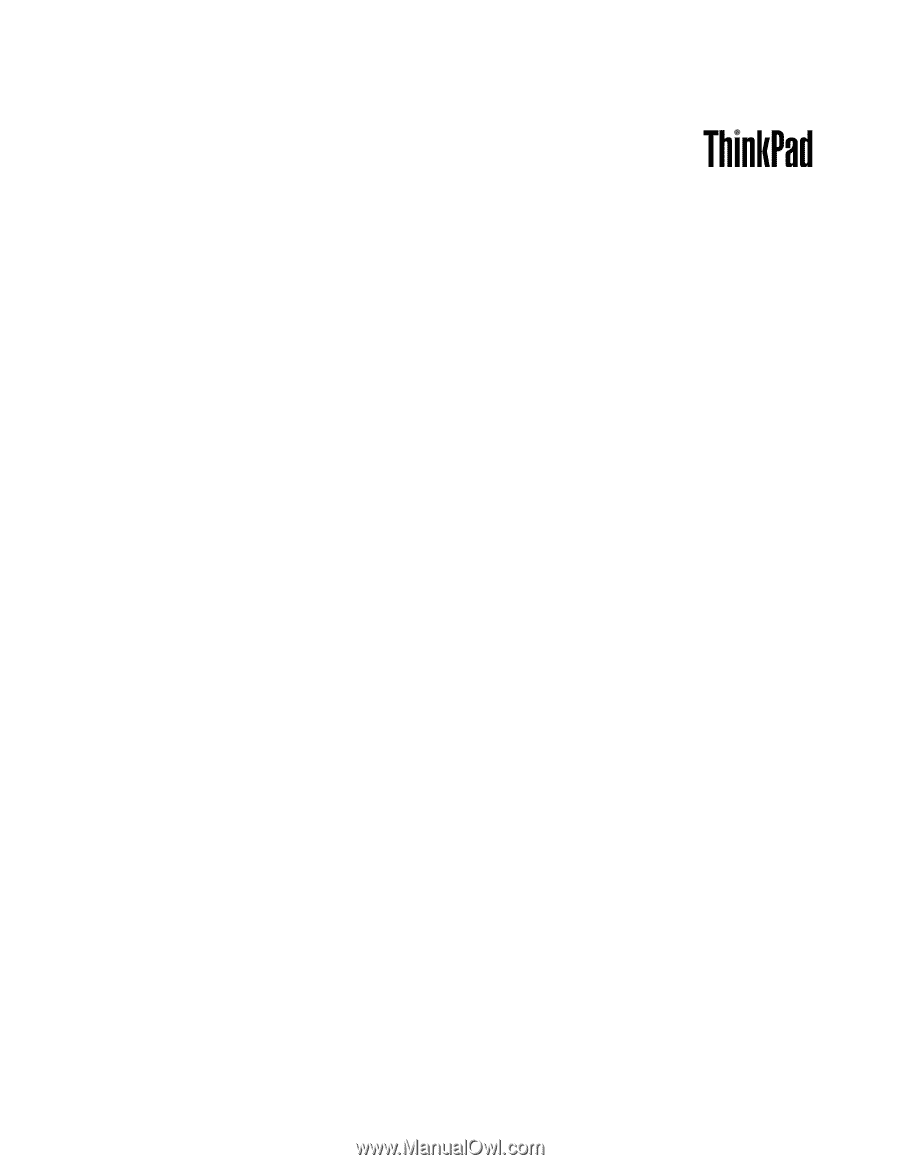
Používateľská príručka
ThinkPad Edge E425 a E525